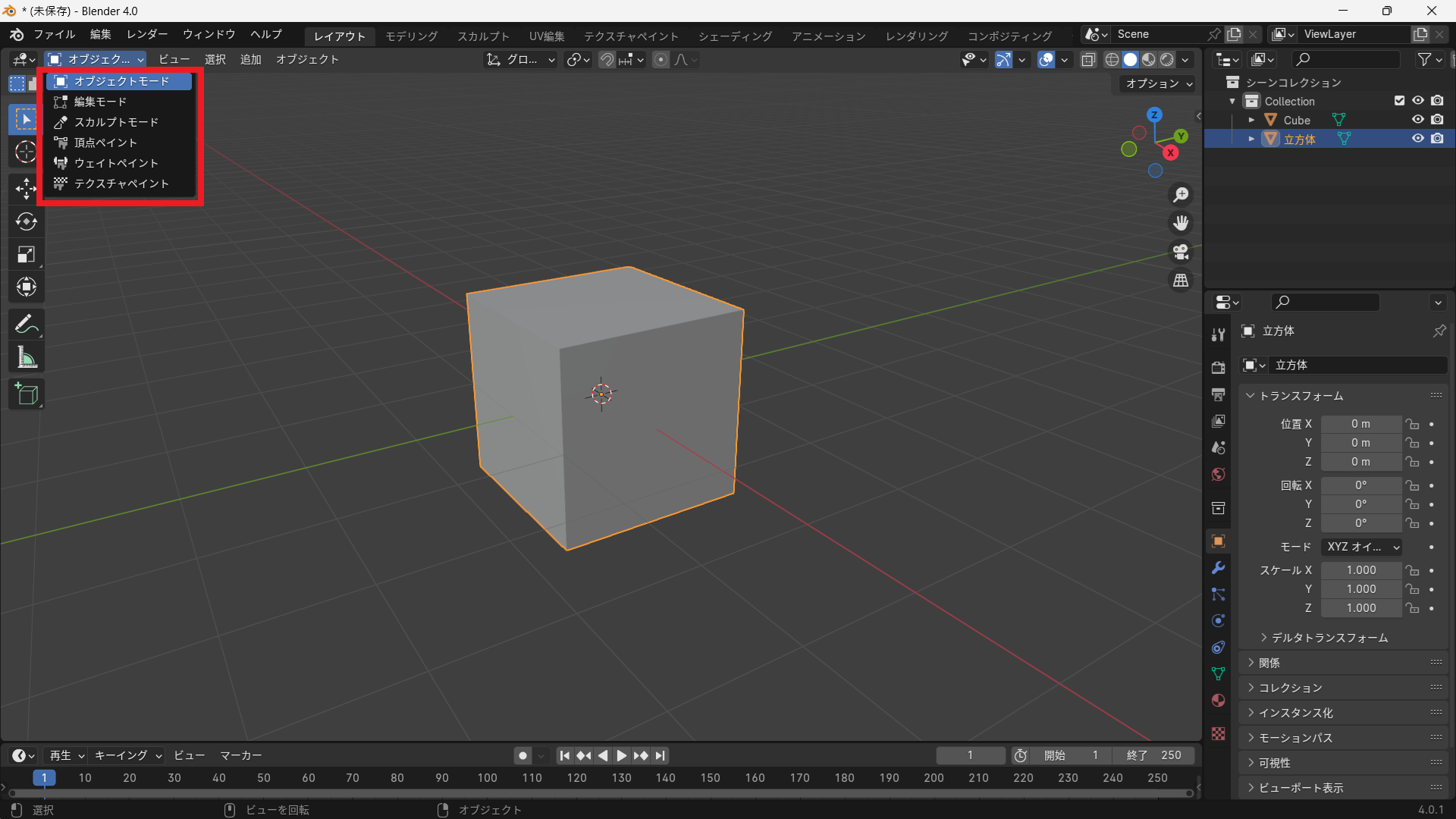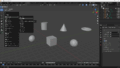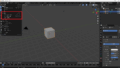1. はじめに
Blenderを使い始めたばかりの方の中には、
「さっきまで動かせたのに、急に動かなくなった…」
「メニューが変わってしまって何もできない!」
という経験をした方も多いのではないでしょうか。
これは**「モード」が変わっている**ことが原因です。
Blenderには作業内容に応じていくつもの「モード」があり、モードごとに使えるツールや操作が変わります。
この記事では、Blender初心者でも迷わないよう、モード切替の方法と代表的なモードの使い方をわかりやすく解説します。
2. モードとは?
モードとは、Blenderで作業の種類を切り替えるための機能です。
同じオブジェクトでも、「全体を動かす作業」と「形を編集する作業」では使うツールが違います。
簡単に例えると…
- オブジェクトモード:家具を部屋の中で動かす
- 編集モード:家具のネジを外して形を変える
このように、モードを切り替えることで作業内容をスムーズに切り替えることができます。
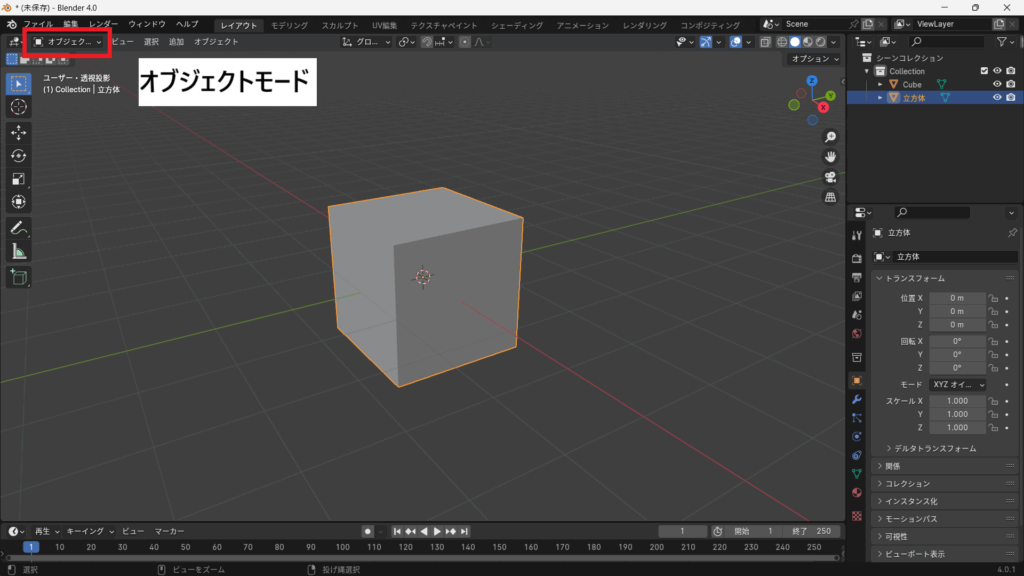
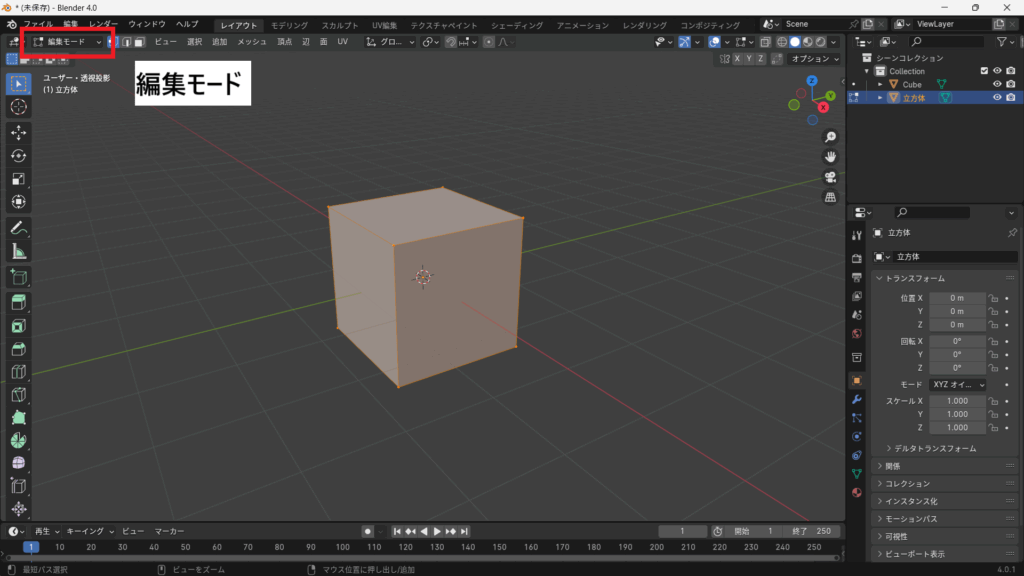
3. 代表的なモードと用途
Blenderには複数のモードがありますが、初心者が最初に覚えるべきは以下の2つです。
| モード名 | ショートカット | 主な用途 |
|---|---|---|
| オブジェクトモード | Tab(編集モードと切替) | オブジェクト全体の移動・回転・拡大縮小 |
| 編集モード | Tab | 頂点・辺・面の編集 |
さらに慣れてきたら、以下のモードも使うようになります。
| モード名 | ショートカット | 主な用途 |
|---|---|---|
| スカルプトモード | Ctrl + Tab から選択 | 粘土のように形を彫る |
| 頂点ペイント | Ctrl + Tab | 頂点に色を塗る |
| ウェイトペイント | Ctrl + Tab | 骨(アーマチュア)の影響範囲を設定 |
| テクスチャペイント | Ctrl + Tab | UVマップに直接ペイント |
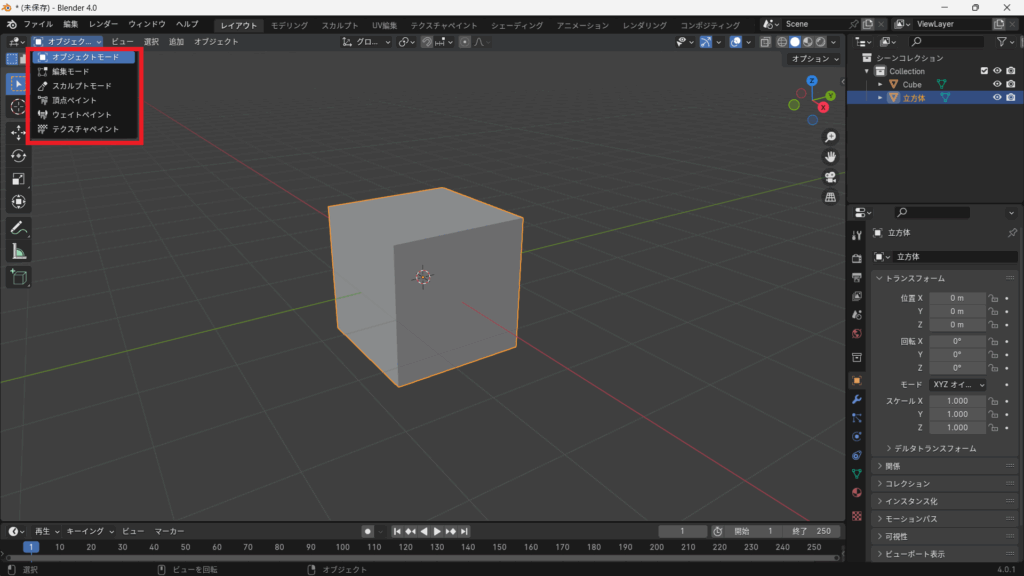
4. モード切替の方法
方法1:ショートカットで切り替え
- オブジェクトモード ↔ 編集モード:Tab
- その他のモード:Ctrl + Tab でモードメニューを表示
方法2:画面左上のドロップダウンから切替
- 3Dビュー左上にあるモード名をクリックすると一覧が表示されます。
方法3:Pieメニュー(高速切替)
- Ctrl + Tab を押すと円形のメニュー(Pieメニュー)が表示され、マウスの方向で素早く切り替え可能です。
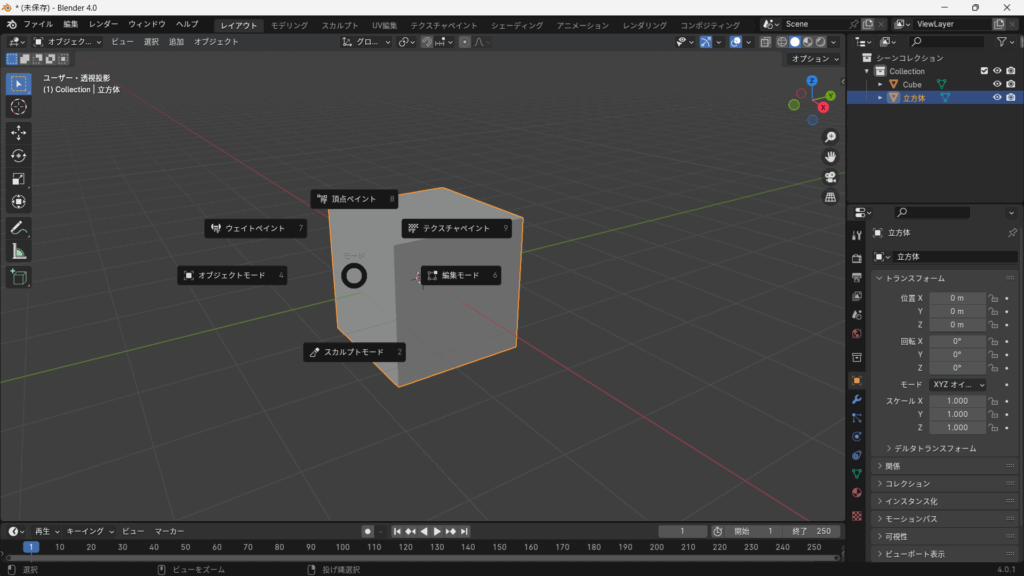
5. モード切替で注意するポイント
- モードによってショートカットが変わる
- 編集モードではそのオブジェクトだけが編集対象になる
- 間違ったモードで操作すると「動かない!」と感じることがある
初心者はまず「オブジェクトモード」と「編集モード」だけをしっかり使い分けられるようになりましょう。
6. まとめ
- Blenderでは、作業内容によってモードを切り替える
- 最初は オブジェクトモード と 編集モード を覚えればOK
- 慣れたらショートカットで素早く切り替えると作業効率がアップ
モード切替をマスターすれば、「動かない!」「どこいった?」といった初歩的なトラブルが激減します。
ぜひ今日から意識してみてください。